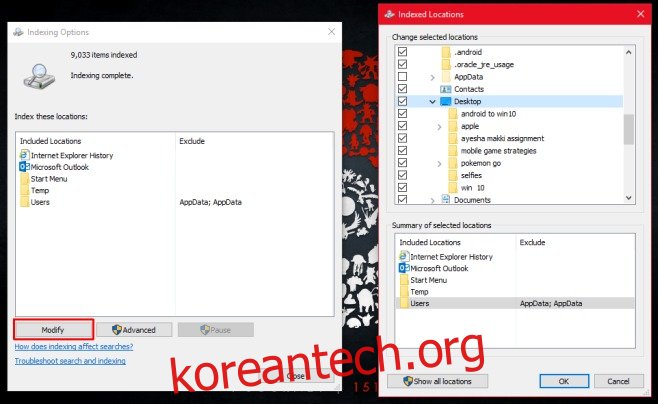Cortana는 Windows 10에서 파일을 검색할 수 있습니다. 이전 버전의 운영 체제에서 사용한 것과 거의 동일한 Windows 검색 기능이지만 몇 가지 개선 사항과 몇 가지 UI 기반 필터 옵션이 있습니다. Cortana는 Windows 검색보다 더 많은 작업을 수행할 수 있습니다. 예를 들어, 이미지를 검색하는 경우 모든 일치 항목의 멋진 축소판 미리보기가 표시되어 필요한 것을 더 쉽게 선택할 수 있습니다. 현재 Cortana의 검색은 최고가 아닙니다. 우리는 그것이 Windows 검색과 비슷하다고 말하지만 파일을 검색할 때 종종 좋지 않고 관련 없는 결과를 제공하는 경험이 확실히 감소합니다. Cortana가 검색에 표시하지 않으려는 파일을 반복적으로 나열하는 경우 Windows 파일 및 폴더 인덱싱에서 비활성화하고 Cortana에서 숨길 수 있습니다. 방법은 다음과 같습니다.
제어판을 열고 인덱싱 옵션으로 이동합니다. ‘수정’ 버튼을 클릭하고 ‘색인된 위치’ 창에서 Cortana 검색에서 제외할 폴더로 이동합니다. 위치를 선택 취소하고 ‘확인’을 클릭합니다. 검색에서 제외할 개별 파일을 선택할 수 없으므로 제외하려는 파일이 하나 있는 경우 폴더에 추가하고 선택합니다.

인덱싱 옵션 창으로 돌아가서 ‘고급’ 옵션을 클릭합니다. 이 지점 이후로 진행하려면 관리 액세스 권한이 필요하며 관리 암호를 입력하라는 메시지가 표시됩니다. ‘색인 설정’ 탭에서 ‘재생성’ 버튼을 클릭합니다. 그러면 Windows 검색 색인이 다시 작성됩니다. 인덱스를 다시 작성하는 데 시간이 걸립니다. 로그아웃했다가 다시 로그인해야 합니다.

Cortana는 더 이상 제외된 폴더에서 파일을 검색 및 표시하지 않으며 Windows 검색에도 표시되지 않습니다. 말할 필요도 없이 제외된 파일과 폴더를 추적하는 것은 사용자의 몫입니다.